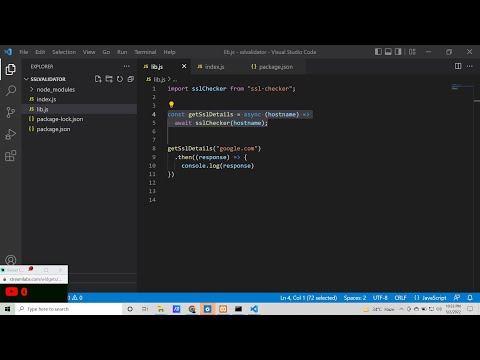A Windows 7-ig, a harmadik fél eszközeire kellett támaszkodnunk, hogy rögzítsük az aktuális ablak- vagy képernyő-pillanatképet, amelyet screenshotoknak nevezünk. Windows 8 és Windows 10, a képernyőképek használata nem probléma. Ha egyszerre meg szeretné ragadni a teljes képernyőt, egyszerűen nyomja meg Windows Key + PrintScreen vagy Windows billentyű + Fn + PrintScreen billentyűkombináció a billentyűzeten. A képernyőképek rögzítésekor a laptop elhalványul, majd megtalálhatja a képernyőképet Pillanatképek mappa aKépek könyvtár.
De mi van, ha megnyomja a fent említett billentyűzetkombinációkat, ablakok rögzíti a képernyőképet, de nem kerül mentésre. Ez persze csalódást okoz, de ha tényleg fontos, akkor csak nyitott Festék (natív képszerkesztõ a Windows rendszerben) és nyomja meg a gombot Ctrl + V (beillesztés), akkor most látja a rögzített képernyőképet Festék szerkesztési módban, melyet menthet képként a kívánt formátumban. Mindenesetre, hagyja figyelmen kívül a témát és megtudja, hogyan oldja meg a problémát, hogy a Windows a képeket közvetlenül a Képek könyvtár.
A Windows nem mentett rögzített képfájlokat a Képek mappában
1. nyomja meg Windows billentyű + R kombináció, típus fel Regedt32.exe ban,-ben Fuss párbeszédpanelt, és nyomja meg az Enter billentyűt a Registry Editor.
2. Keresse meg a következő helyet:
HKEY_CURRENT_USERSoftwareMicrosoftWindowsCurrentVersionExplorer

3. A jobb oldali ablaktáblában keresse meg a ScreenshotIndex nevezett DWORD (REG_DWORD). Mivel a screenshotok kibocsátásának kérdése nem kerül mentésre, ezt megtalálja DWORD hiányzó. Ehhez ugyanazt kell létrehoznia Jobb klikk -> Új -> DWORD érték. Dupla kattintás ugyanazon DWORD módosítani Értékadatok:

4. A fenti ábrán látható mezőben először válassza ki a Decimális és adja meg a Értékadatok mint 695. Kattints rendben. Most mutassuk meg ezt a nyilvántartást DWORD hogy javítsa ki a felhasználói profil beállításait, ellenőrizze a Felhasználói Shell mappák Belépés a belsejébe Registry Editor. Tehát lépjen ide:
HKEY_CURRENT_USERSoftwareMicrosoftWindowsCurrentVersionExplorerUser Shell Folders

5. A hely jobb oldali ablaktábláján kattintson a {B7BEDE81-DF94-4682-A7D8-57A52620B86F} bejegyzés, amely egy bővíthető karakterlánc (REG_EXPAND_SZ). Győződjön meg róla, hogy a következőket jelzi Értékadatok:
%USERPROFILE%PicturesScreenshots

Miután megerősítette a Értékadatok, akkor bezárhatja Registry Editor és újraindul. Most próbálj meg rögzíteni a képernyőképeket, észre fogod venni, hogy a képernyőképek mentésre kerülnek, ahol vannak, ez azt jelenti, hogy a probléma megoldódott.
JEGYZET: Kérjük, olvassa el az alábbi megjegyzéseket további ötletekkel kapcsolatban.
Ellenőrizze ezt a bejegyzést, ha módosítani szeretné a Nyomtatási képernyő mappa helyét a Windows rendszerben.
Kapcsolódó hozzászólások:
- Hogyan készítsek screenshotokat a Windows 10 rendszerben?
- A nyomtatási képernyő mappa helyének módosítása a Windows 10/8/7 verzióban
- Windows rendszerleíró adatbázis-szerkesztő Tippek és funkciók
- Hogyan készítsünk, oszthatjuk meg, törölhetjük és kezelhessük az Xbox One képernyőképeket?
- Ingyenes Képernyőfelvétel Szoftver Windows 10/8/7